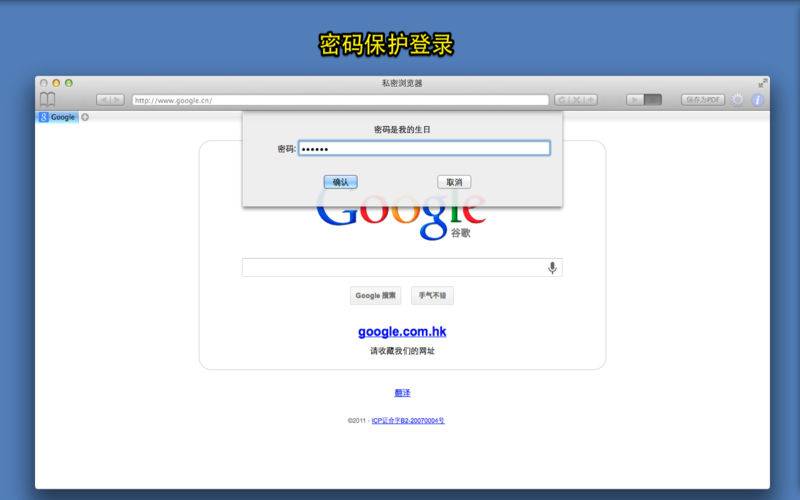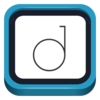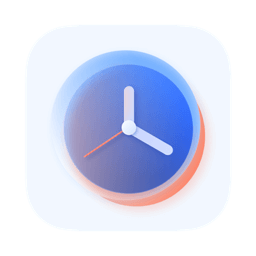点击按钮跳转至开发者官方下载地址...
* 用密码保护软件启动,保护浏览历史和收藏书签的安全
* 批量打开任意数目的网页
* 批量下载和分类保存网页所有图片,包括被保护加密的网页
* 批量转换网页为WebArchive文件, PDF文件和图像文件
[ 使用步骤: ]
1. 和常用的浏览器使用方法一样,输入网址,在浏览网页的过程中,网页中的图片会被自动分类保存。
2. 用Finder打开"下载"目录中的 "EasyWebBrowser" 目录 (~/Downloads/EasyWebBrowser") , 查看已经下载并分类的图片.
[ 软件特性: ]
1. 用密码保护软件启动,保护浏览历史和书签的安全.
2. 自动批量下载所有类型网站网页中的图片,包括微博,天涯论坛, tumblr, flickr, Facebook, 所有web网站, 所有论坛,贴吧等等.
3. 丰富的图片过滤规则,可以灵活指定自动下载图片的类型。比如按图片大小,图片分辨率和图片类型过滤图片下载.
4. 丰富的选项指定图片分类存储方式。它能按图片下载网站,图片分辨率,图片类型分类存储图片.
5. 能随时开始和停止图片自动下载功能.
6. 有书签功能,能随时保存自己喜欢的网页或网站地址,并且支持安创建时间和浏览次数来对书签排序.
7. 支持批量把网页保存到Webarchive文件,PDF文件和图片文件
[ 联系方式:]
电子邮件: dummyapps@163.com
===========用户常见问题=============
1. 为什么有时候会丢失书签和偏好设置?
回答:这是osx的问题,请重启电脑然后重试.
2. 为什么有时候发现网页上只有部分图片被下载?
回答: 当跳转到下一个页面的时候,当前页面没有下载完的任务会被自动取消,所以,在跳转到下一个页面之前,请等待当前的下载任务完成。
3. 为什么相同的图片只能被下载一次?
回答:为了防止图片被重复下载浪费磁盘空间,软件带有防重复下载机制,如果您想重复下载某一页面的图片,请点击菜单“清空缓存”,然后重新下载图片。
4. 如何去掉pdf的边框?
回答:用快捷键("command+e"/"command+,")调整窗口大小刚好是网页页面大小,保存的pdf文件就没有边框
5. 从网页转换的pdf文件保存在哪里?
回答:直接用快捷键(command +o)或者点击菜单项直接打开
6. 如何备份或者恢复书签?
回答:请备份或覆盖下载目录的"BookMarks.plist"文件。